SAI教程,结合PS给欧美小妹妹做转手绘效果
来源:贴吧
作者:Lily239550
学习:19891人次
先在PS中调色和对人物照片的头发处理一下,再转到SAI软件中,对头发、眼睛等精修,做出仿手绘效果。
效果图风格为薄墨风和哥特风。教程主要介绍图片调色处理;五官结构分解;头发的绘制;以及SAI软件的一些简单操作。
最终效果

原图

1、新建一个图层,涂上背景。
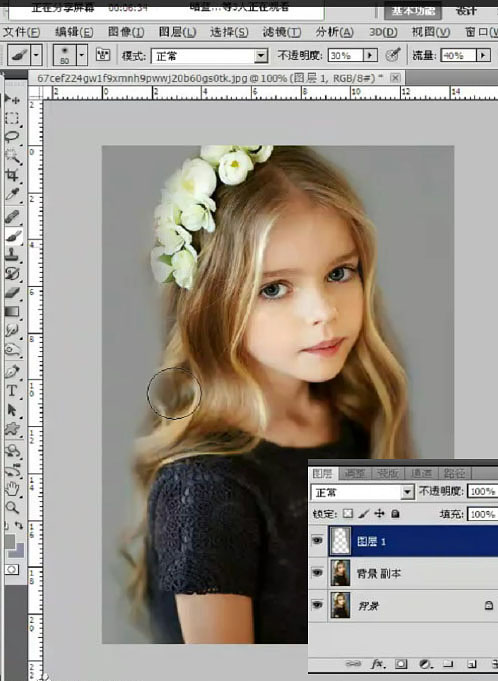
2、再新建一个图层,覆盖上头发和用背景色涂上头发的反光,头发边缘处可以虚化一下(比如用橡皮擦擦一下)。
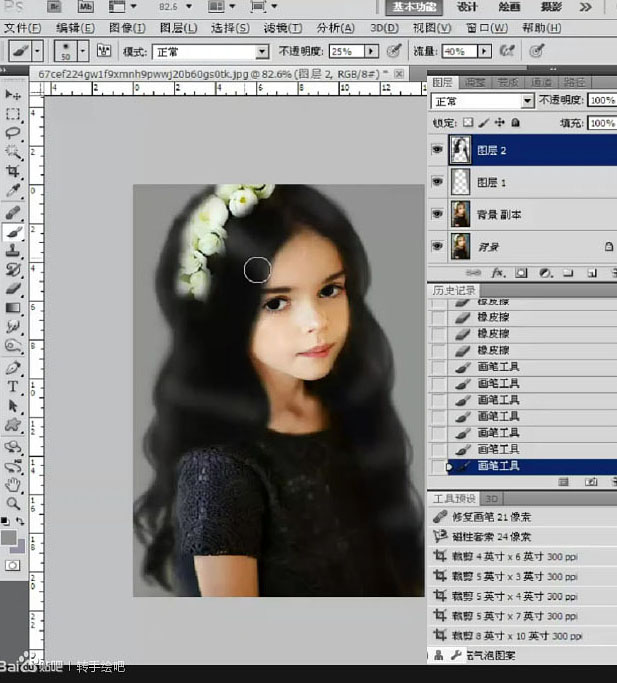
3、回到原图层(小萝莉)调色,首先是降低饱和度,再调一下可选颜色,调色时主要是看肤色,头发已经新建图层覆盖了颜色,可以暂时忽略它。
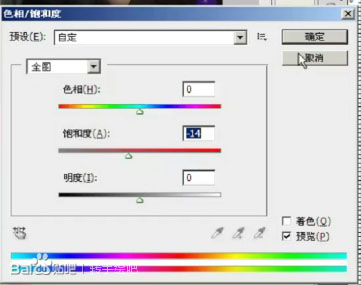
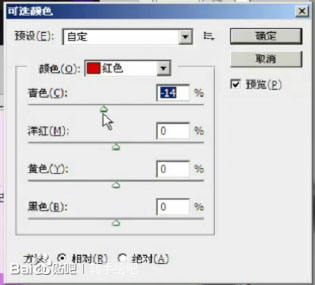
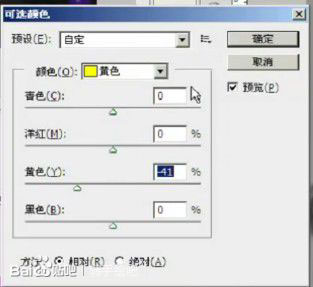
4、新建一个图层,混合模式改为叠加。
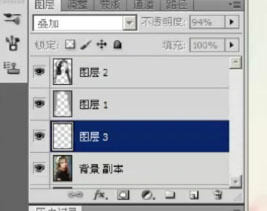
学习 · 提示
相关教程
关注大神微博加入>>
网友求助,请回答!







